GitHub Pages - это простой и удобный способ размещать свои проекты и работу в Интернете. С использованием данного сервиса можно создать свою собственную веб-страницу, на которой будут представлены все ваши проекты и поделки.
Если вы хотите поделиться своими проектами с другими людьми, создание персональной веб-страницы на GitHub Pages - отличное решение. Это позволяет вам не только демонстрировать свои работы, но и делиться опытом с другими программистами и разработчиками.
Чтобы выложить работу на GitHub Pages, вам понадобятся всего несколько простых шагов. Сначала необходимо создать репозиторий на GitHub. Затем вы должны загрузить свой проект на созданный репозиторий. После этого вам нужно включить опцию GitHub Pages для вашего репозитория. Наконец, остается только выбрать ветку, которую вы хотите опубликовать на GitHub Pages.
Публикация работы на GitHub Pages является простым способом показать всему миру свои проекты и достижения. Данная пошаговая инструкция поможет вам легко разместить вашу работу на GitHub Pages и поделиться ею с широкой аудиторией.
Подготовка к выкладыванию работы на GitHub Pages
Прежде чем начать процесс выкладывания вашей работы на GitHub Pages, вам потребуется выполнить некоторые подготовительные шаги. В этом разделе мы рассмотрим обязательные этапы подготовки к выкладыванию вашего проекта на платформе GitHub Pages.
1. Создайте репозиторий
В первую очередь вам необходимо создать репозиторий для вашего проекта на GitHub. Зайдите на свою страницу GitHub и нажмите кнопку "New repository" (Новый репозиторий). Заполните необходимую информацию и нажмите "Create repository" (Создать репозиторий).
2. Убедитесь в наличии главной страницы
GitHub Pages требует наличия главной страницы в вашем репозитории. Убедитесь, что в вашем проекте есть файл с именем "index.html". Этот файл будет использоваться в качестве главной страницы вашего проекта на GitHub Pages.
3. Загрузите ваш проект на репозиторий
Используйте команду git для загрузки вашего проекта на GitHub. Для этого выполните следующие шаги:
| а) | Инициализируйте локальный репозиторий в папке вашего проекта с помощью команды: |
git init | |
| б) | Добавьте все файлы вашего проекта в индекс с помощью команды: |
git add . | |
| в) | Сделайте коммит изменений с помощью команды: |
git commit -m "Initial commit" | |
| г) | Свяжите локальный репозиторий с удаленным репозиторием GitHub с помощью команды: |
git remote add origin [ссылка на ваш репозиторий] | |
| д) | Загрузите ваш проект на удаленный репозиторий GitHub с помощью команды: |
git push -u origin master |
4. Перейдите на страницу настроек
Вернитесь на страницу вашего репозитория на GitHub и выберите вкладку "Settings" (Настройки). Прокрутите страницу вниз до раздела "GitHub Pages".
5. Выберите источник для GitHub Pages
В разделе "GitHub Pages" вам будет предложено выбрать источник для вашего проекта. Выберите "master branch" (основная ветка), чтобы использовать главную ветку вашего репозитория в качестве источника данных для GitHub Pages.
6. Сохраните изменения
После выбора источника нажмите кнопку "Save" (Сохранить) внизу страницы. Ваши изменения будут применены, и ваш проект будет доступен на GitHub Pages по адресу, указанному в разделе "GitHub Pages".
Следуя этим простым шагам, вы сможете подготовить вашу работу к выкладыванию на GitHub Pages и сделать ее доступной для широкой аудитории. Удачи вам с вашим проектом!
Создание репозитория на GitHub
Для того чтобы разместить вашу работу на GitHub Pages, вам необходимо создать репозиторий на GitHub. Репозиторий представляет собой хранилище для вашего кода, где вы можете хранить и управлять изменениями.
Чтобы создать новый репозиторий на GitHub, выполните следующие шаги:
- Войдите в свой аккаунт на GitHub и нажмите на кнопку "New" (Новый) в правом верхнем углу страницы.
- Введите название для вашего репозитория. Название должно быть уникальным, поэтому проверьте, что оно не занято.
- Выберите вариант "Public" (Публичный) или "Private" (Приватный), в зависимости от того, хотите ли вы сделать ваш код открытым для других пользователей GitHub или оставить его приватным.
- Добавьте описание к вашему репозиторию (опционально).
- Выберите опцию "Initialize this repository with a README" (Инициализировать репозиторий файлом README), чтобы создать файл README.md в вашем репозитории. Этот файл может содержать важную информацию о вашем проекте.
- Нажмите на кнопку "Create repository" (Создать репозиторий), чтобы завершить создание.
Поздравляем! Теперь у вас есть свой собственный репозиторий на GitHub, готовый для хранения вашей работы и для публикации на GitHub Pages.
Клонирование репозитория на локальную машину
После создания репозитория на GitHub, вы можете скопировать его содержимое на свою локальную машину. Для этого выполните следующие действия:
- Откройте терминал на вашем компьютере.
- Навигируйтесь к директории, в которой вы хотите сохранить репозиторий.
- Скопируйте URL вашего репозитория на GitHub.
- В терминале введите команду
git clone [URL], заменив [URL] на скопированный URL вашего репозитория. - Нажмите Enter, чтобы выполнить команду.
После выполнения этих шагов, репозиторий будет склонирован на вашу локальную машину в указанную вами директорию. Вы можете начать вносить изменения в проект и делать коммиты.
Создание ветки для GitHub Pages
Шаг 1: Откройте репозиторий с вашим проектом на GitHub.
Шаг 2: Нажмите на кнопку "Branch: master" рядом с выпадающим меню "New pull request".
Шаг 3: Введите название новой ветки. Например, вы можете использовать "gh-pages" или "docs" в качестве имени ветки.
Шаг 4: Убедитесь, что ветка, в которой вы сейчас находитесь, правильно выбрана в соответствующем выпадающем меню.
Шаг 5: Нажмите на кнопку "Create branch" для создания новой ветки.
Шаг 6: Настройте свою ветку GitHub Pages, чтобы работать с файлами вашего проекта. Например, вы можете выбрать папку с вашими HTML, CSS и JS файлами.
Шаг 7: Вернитесь на страницу вашего репозитория и перейдите на вкладку "Settings".
Шаг 8: Прокрутите вниз до раздела "GitHub Pages" и выберите новую ветку, которую вы только что создали, в качестве исходной ветки для GitHub Pages.
Шаг 9: Нажмите на кнопку "Save" для сохранения изменений.
Теперь ваша ветка GitHub Pages готова для размещения вашего проекта на веб-сервере.
Добавление и настройка файлов для работы на GitHub Pages
Чтобы разместить свою работу на GitHub Pages, необходимо добавить и настроить определенные файлы в вашем репозитории. В этом разделе мы рассмотрим, как это сделать.
1. Создайте новый репозиторий на GitHub, если у вас его еще нет.
2. Перейдите в локальную папку проекта, которую вы хотите загрузить на GitHub Pages.
3. Инициализируйте git-репозиторий в данной папке с помощью следующей команды:
git init
4. Создайте файл с названием "index.html" в корневой папке проекта. Это будет файлом, который будет отображаться при открытии вашего сайта на GitHub Pages.
5. Если у вас есть другие файлы (например, CSS, JavaScript или изображения), добавьте их в соответствующие папки вашего проекта.
6. Добавьте все файлы в ваш локальный репозиторий с помощью команды:
git add .
7. Зафиксируйте все изменения с помощью команды:
git commit -m "Добавление файлов для GitHub Pages"
8. Свяжите ваш локальный репозиторий с удаленным репозиторием GitHub, используя команду:
git remote add origin URL_вашего_репозитория
9. Загрузите все файлы на GitHub с помощью команды:
git push -u origin master
10. Перейдите на страницу настроек вашего репозитория на GitHub и прокрутите вниз до раздела "GitHub Pages".
11. В выпадающем меню "Source" выберите "master branch".
12. Нажмите на кнопку "Save" для сохранения настроек.
13. Вернитесь на страницу настроек и скопируйте URL вашего сайта, который будет иметь вид "https://ваше_имя_пользователя.github.io/название_репозитория/".
Вы успешно добавили и настроили файлы для работы на GitHub Pages! Теперь вы можете открыть ваш сайт, перейдя по скопированному URL-адресу.
Публикация работы на GitHub Pages
Чтобы опубликовать свою работу на GitHub Pages, следуйте следующим шагам:
- Создайте новый репозиторий на GitHub или выберите существующий.
- Откройте репозиторий в веб-интерфейсе GitHub.
- Нажмите на вкладку "Settings" сверху.
- Пролистайте вниз до раздела "GitHub Pages".
- В выпадающем меню "Source" выберите ветку, содержащую ваш проект (обычно это "master" или "main").
- Нажмите кнопку "Save".
- Подождите несколько минут, пока GitHub сгенерирует ваш сайт.
- После генерации сайта, ссылка на GitHub Pages будет отображена в разделе "GitHub Pages".
Итак, ваш сайт теперь доступен по этой ссылке, и вы можете поделиться им с другими.
Обратите внимание, что GitHub Pages поддерживает только статические сайты. Если ваш проект содержит динамические элементы или требует серверной части, вам может потребоваться использовать другой хостинг.